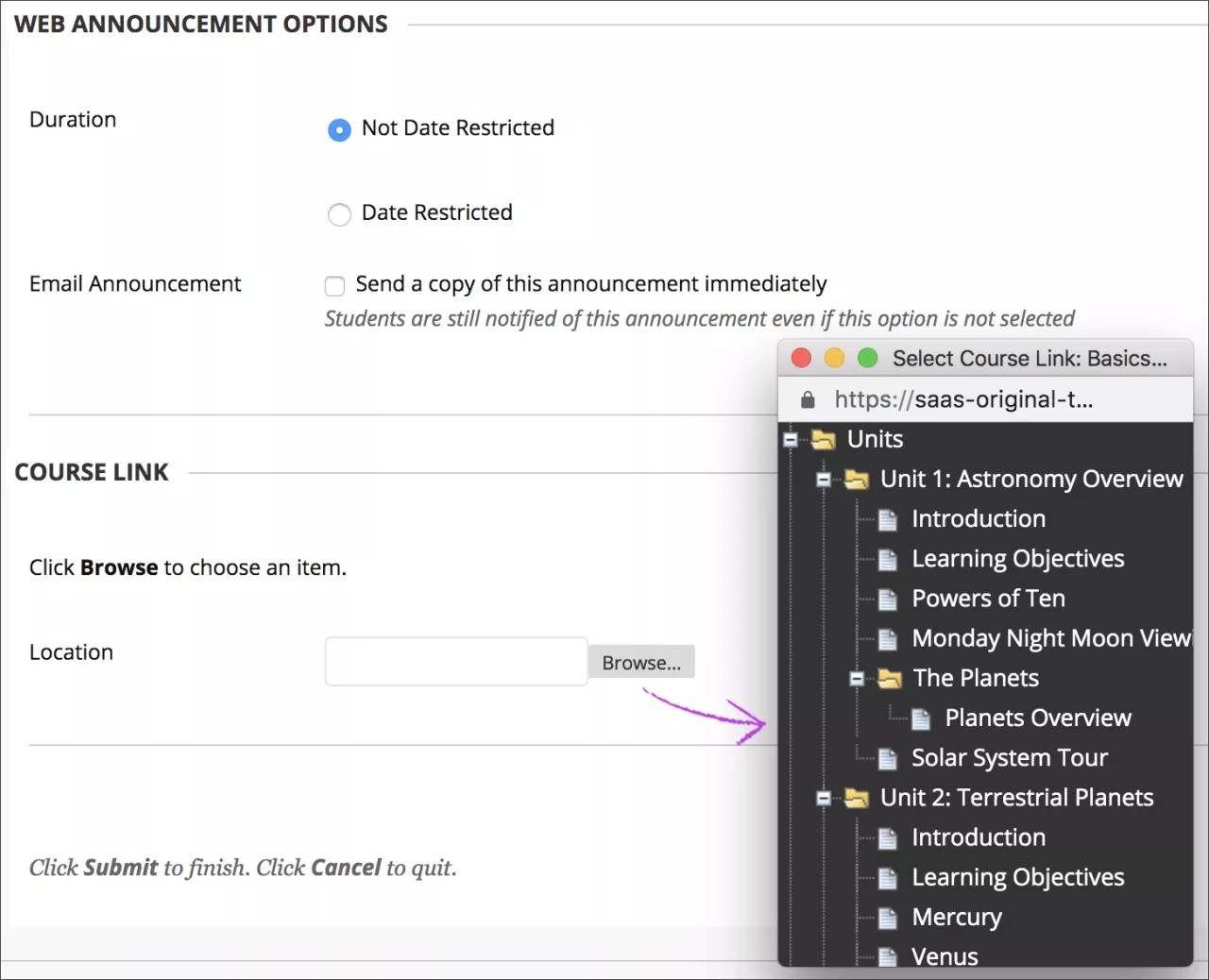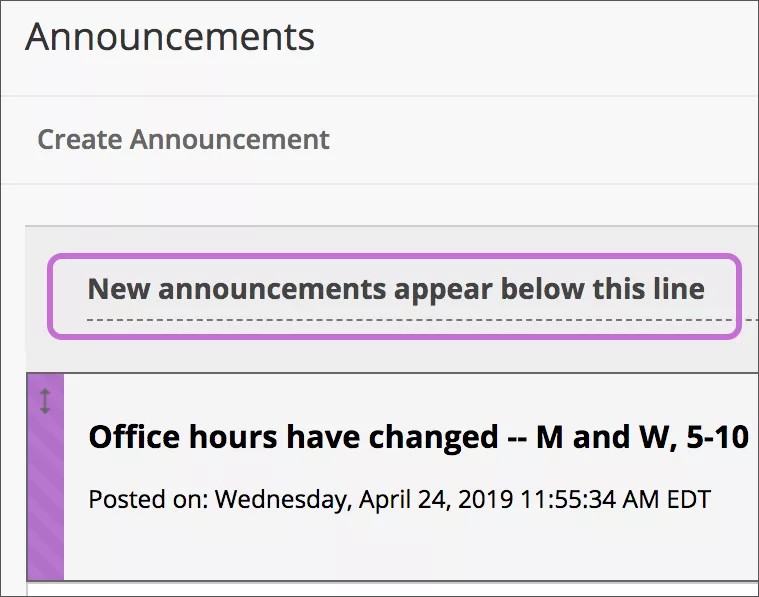Mededelingen zijn de ideale manier voor het posten van berichten die belangrijk zijn voor het verloop van een cursus. Je kunt mededelingen toevoegen voor deze soorten cursusactiviteiten:
- Einddatums voor opdrachten en projecten
- Wijzigingen in de syllabus
- Correcties/uitleg van materiaal
- Tentamenschema's
U kunt mededelingen toevoegen, wijzigen en verwijderen via de pagina Mededelingen. Wanneer je een mededeling toevoegt, kun je deze ook als een e-mailbericht verzenden aan studenten in de cursus. Studenten ontvangen de mededeling ook wanneer ze zich niet aanmelden bij de cursus.
Video: Create Announcements
Watch a video about creating announcements
The following narrated video provides a visual and auditory representation of some of the information included on this page. For a detailed description of what is portrayed in the video, open the video on YouTube, navigate to More actions, and select Open transcript.
Video: Create announcements shows how to create an announcement in Blackboard Learn.
Een mededeling maken
Mededelingen worden weergegeven in de volgorde waarin je ze publiceert. De meest recente mededeling wordt als eerste weergegeven.
- Ga in het configuratiescherm naar Cursustools > Mededelingen.
- Selecteer Mededeling maken.
- Typ een onderwerp om als titel van de mededeling weer te geven op de pagina Mededelingen.
- Typ het bericht.
- Geef bij Opties webmededeling aan of de mededeling al dan niet gedurende een bepaalde periode moet worden weergegeven.
- Als je Geen datumbeperking kiest, is de mededeling zichtbaar totdat je deze verwijdert.
- Als je Datumbeperking kiest, schakel je de selectievakjes Weergeven vanaf en Weergeven tot in om datum- en tijdwaarden te kunnen selecteren. Voer beperkingen in om te bepalen wanneer de mededeling zichtbaar is. Als je een mededeling vanaf een bepaalde datum wilt weergeven, schakel je het selectievakje Weergeven na in en geef je een datum en tijd op. Laat het selectievakje Weergeven tot leeg.
- Selecteer het vakje E-mailmededeling om een e-mail met de mededeling te verzenden naar alle cursusleden, inclusief studenten, cursusleiders en onderwijsassistenten. Deze optie wordt alleen weergegeven als je een geldig e-mailadres hebt in het systeem.
Kies deze optie als je mededeling bestanden of afbeeldingen bevat.
Gebruikers die ervoor gekozen hebben geen mededelingen te ontvangen via e-mail ontvangen deze e-mailmededeling wel. De instelling bepaalt of deze optie beschikbaar is. E-mailmededelingen bevatten je naam, maar worden verzonden vanaf een geautomatiseerde account dat niet kan worden beantwoord ("do not reply").
Deze optie werkt niet als je ervoor kiest om de mededeling in de toekomst te publiceren. Je krijgt een foutmelding en je moet het selectievakje uitschakelen voor e-mailmededelingen.
- Selecteer desgewenst bij Cursuskoppeling de knop Bladeren om een koppeling naar een cursusgebied, tool of item toe te voegen.
Als een melding is gekoppeld aan een cursus die niet beschikbaar is, is de melding niet beschikbaar voor studenten.
- Selecteer Verzenden.
Meer informatie over e-mailmededelingen
Als jij en studenten mededelingen in een cursus bekijken, worden alle ingesloten afbeeldingen, video's, koppelingen, opmaak en bijgevoegde bestanden goed weergegeven. In een e-mailmededeling wordt sommige inhoud mogelijk niet goed weergegeven of werkt deze niet zoals verwacht. Bekijk in deze tabel de inhoud of opmaak in combinatie met de optie Direct een kopie verzenden van deze mededeling om de resultaten te bekijken.
Let op: Je instelling bepaalt of de optie e-mailmededeling wordt ingeschakeld.
| Type inhoud of opmaak dat wordt toegevoegd | Wordt weergegeven met E-mailmelding ingeschakeld? | Wordt weergegeven in een e-mailbericht als studenten de optie kiezen, maar als E-mailmededeling is uitgeschakeld? |
|---|---|---|
| Alle opmaak in de eerste rij van de editor, zoals lettertype-opmaak, genummerde lijsten en lijsten met opsommingstekens, en koppen | Ja | Ja |
| Afbeelding | Ja | Nee |
| Koppeling | Ja, en de koppeling wordt geopend | Ja, en de koppeling wordt geopend |
| Bestandsbijlage | Ja, en een gebruiker kan het bestand openen of downloaden | Wordt weergegeven, maar een gebruiker kan het bestand niet openen of downloaden |
| YouTube-video, ingesloten | Nee | Nee |
| YouTube-video, miniatuur | Ja | Ja |
| Cursuskoppeling | Nee | Nee |
Als je een mededeling maakt in een niet-beschikbare cursus en ervoor kiest om een e-mailmededeling te verzenden, wordt het e-mailbericht verzonden naar alle gebruikers in de cursus. Als je een mededeling maakt in een niet-beschikbare cursus en besluit geen e-mailmededeling te versturen, wordt de mededeling niet later per e-mail verzonden wanneer je de cursus opent voor studenten.
De volgorde van mededelingen wijzigen
Gebruik de balk op de pagina Mededelingen om de volgorde van mededelingen te wijzigen en zo de prioriteit te bepalen. Sleep de balk om mededelingen op een andere positie op de pagina weer te geven. Sleep belangrijke mededelingen boven de balk om ze permanent boven in de lijst weer te geven. Nieuwe mededelingen worden dan onder deze belangrijke mededelingen weergegeven.
Studenten zien de mededelingen in de door jou gekozen volgorde. Studenten zien de balk niet en kunnen de volgorde van mededelingen niet aanpassen.
Mededelingen wijzigen en verwijderen
Als je een mededeling wilt wijzigen of verwijderen, selecteer je Bewerken of Verwijderen in het menu van de mededeling. Je kunt een verwijderde mededeling niet meer terughalen.
Als je besluit om een e-mailmededeling te versturen en de mededeling na publicatie wijzigt, wordt er een nog een e-mail verzonden.
Wanneer iemand anders, zoals je onderwijsassistent, een mededeling bewerkt die jij hebt geplaatst, wordt je naam vervangen.
Als je een mededeling zonder datumbeperkingen wijzigt, worden de datum en tijd van posten gewijzigd in de huidige datum en tijd na het verzenden. Als je de oorspronkelijke datum en tijd van posten wilt behouden, selecteer je Datumbeperking. De oorspronkelijke datum en tijd worden dan weergegeven onder Weergeven na.